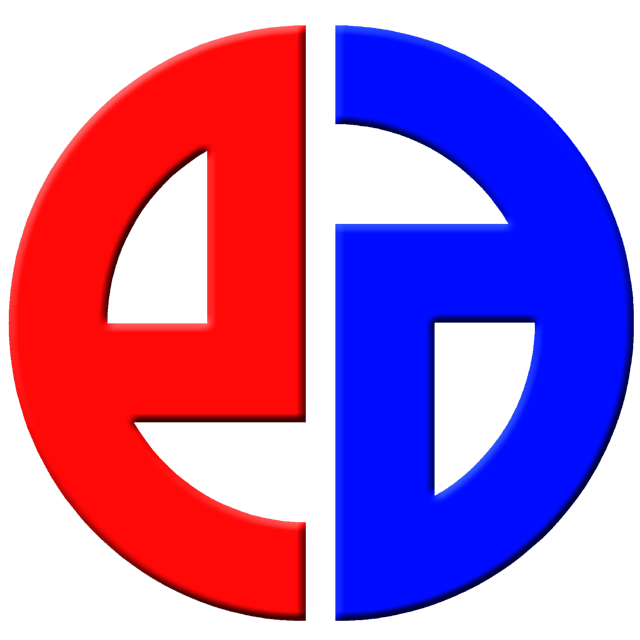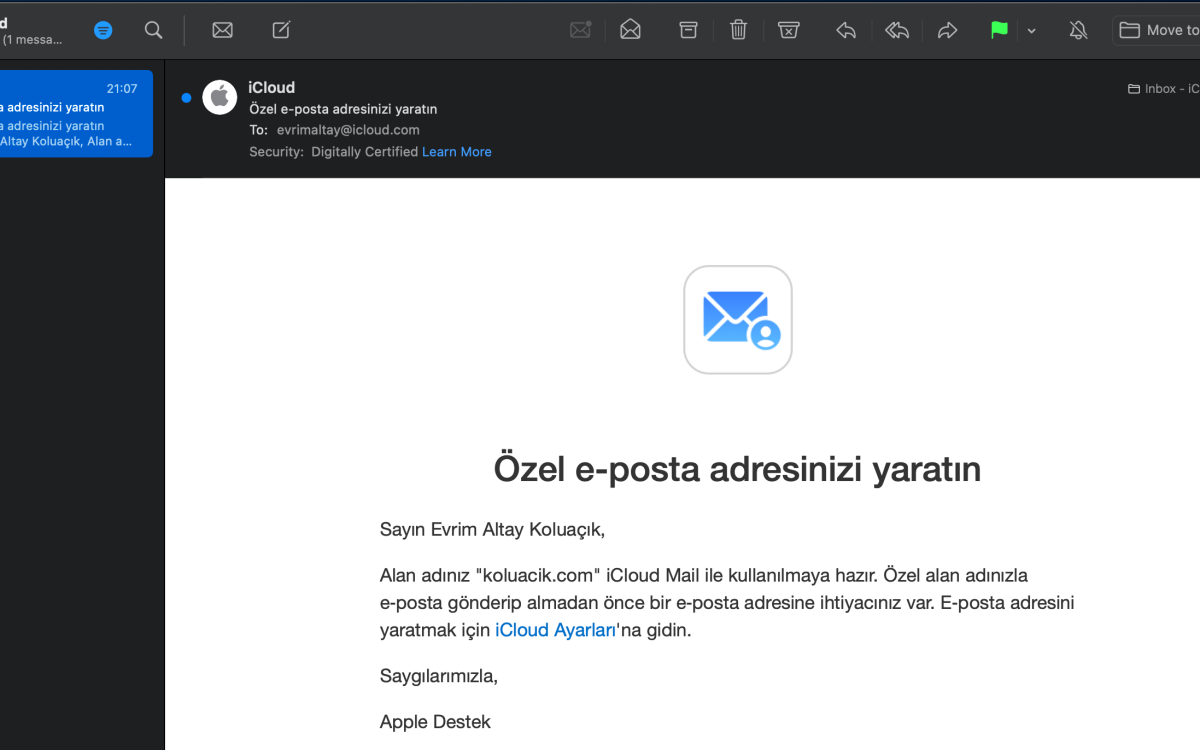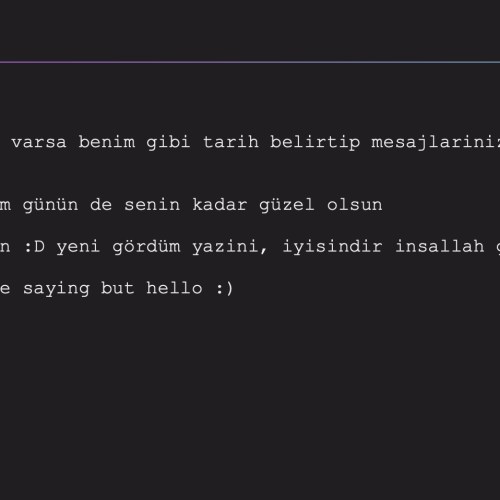Apple Özel E-Posta Alanı, yeni gördüğüm bir özellik. Son zamanlarda Apple’ın e-posta üzerine yapmış olduğu hamleler (E-Postamı gizle gibi) şaşırtıcı olduğu gibi bir o kadar da güzel ve kullanışlı. Ekosisteme de ciddi anlamda iyi entegre edilmiş.
E-Postamı gizle özelliği o kadar iyi çalışıyor ki bir yere kayıt olurken artık Apple size sadece parola önermekle kalmıyor, rastgele bir e-posta adresi üretip o e-posta adresi ile sizi üye ediyor. Sizin için değişen hiçbir şey olmuyor tabii ki, Mail uygulamasını açıp hali hazırda kullanmış olduğunuz e-postanızın gelen kutusuna otomatik olarak yönlendirilen postayı görüntülüyorsunuz. Bu yönlendirmenin çok hızlı gerçekleştiğini de belirtmeden edemeyeceğim.
Yeni çıkan Apple Özel E-Posta alanı biraz daha farklı bir sistem tabii ki; yine en ince ayrıntısına kadar düşünülmüş bu sistemi, E-Postamı gizle özelliğinde olduğu gibi sadece iCloud+ üyeleri kullanabiliyor. Sahip olduğunuz alan adlarını (evrimaltay.net gibi örneğin) kullanarak özel E-Posta hesapları tanımlamanıza olanak sağlıyor.
Herhangi bir Apple cihazınızdan giriş yaptıktan sonra iCloud ayar ekranına gelip Özel E-Posta Alanı seçeneğini seçin. Orada önceden eklediğiniz alanları görüntüleyebiliyor ve yeni alan ekleyebiliyorsunuz. Burada alan olarak kastedilen alan adı aslında. Şu anda aktif olarak 5 adede kadar alan destekliyor iCloud.
Neden Kullanalım Ki?
Kendi sunucusu olan ve bu konularda yıllardır deneyimi olan ben bile bu servise balıklama atlamak istedim. Uzun süredir bende olan soy adıma ait alan adının mail hesaplarını sırf üşendiğimden ötürü kişisel cihazlarıma bağlamıyordum. Apple Özel E-Posta alanı ile kurulumu çok kısa sürede tamamladım ve oluşturduğum E-Posta adreslerini birden farklı iş için ana E-Posta adreslerim olarak kullanıyorum.
Müşteri E-Postaları, sistem E-Postaları gibi şeyleri kurmak insana yük olmasa da; kişisel ve sürekli kullandığımız E-Postaların her cihaza ayrı ayrı kurulması ve test edilmesi uğraştırıcı ve sıkıcı. Bu sebeple uzun süredir bu işi aksatıyordum. (Aksattığım işler arasında şirketim olan Rimtay Yazılım’ın Web Sitesini yapmak da var 😅)
Mail sağlayıcısı olarak iCloud’u seçtiğinizde de bütün kurulumların ve senkronizasyonların yapılmasının yanında, sunucuları düşünme derdi olmaması ve aynı zamanda popüler E-Posta sağlayıcılarının özel bir posta sunucusundan ziyade iCloud E-Posta sunucularına karşı beslediği güven de yollamış olduğunuz iletilerin karşı tarafın gelen kutusuna ulaşma olasılığının çok daha yüksek olmasına yol açıyor.
Aynı zamanda iCloud size gerçekten işe yarar bir özellik olan Gelen Tüm İletilere İzin Ver seçeneğini de sunuyor.
Nedir Bu “Gelen Tüm İletilere İzin Ver?”
Gelen Tüm İletilere İzin Ver seçeneğini seçerseniz, iCloud E-postanız ile alan adınızı gönderilen ama var olan bir E-Posta adresi ile eşleşmeyen iletilerin kabul edildiği her şeyi yakalama adresi oluyor.
Bu sayede var olmayan bir E-Posta adresine yanlışlıkla gönderilen bir iletiyi kaçırmamış oluyorsunuz.
Apple Özel E-Posta Alanı Nasıl Kullanılır?
Alan Adı Seçimi
Yeni alan eklerken Özel E-Posta Alanı kısmından seçim yapmanız gerekiyor, burada iki seçeneğiniz var. Ben bahsettiğim gibi koluacik.com alan adını ile devam ettim. Hali hazırda bu alan adı benim olduğu için; Size Ait Bir Alan Ekleyin ile devam ettim.
- Size Ait Bir Alan Ekleyin – Eğer sahip olduğunuz bir alan adı varsa bunu seçeceksiniz. Web siteniz farklı bir firmada barındırılsa da sorun olmaz, bunu seçebilirsiniz.
- Yeni Bir Alan Adı Satın Alın – Eğer bir alan adınız yoksa bu seçenek ile devam edebilirsiniz. Bu yazı yazılırken iCloud bu alan adı satın alma işlemlerini Cloudflare ile gerçekleştiriyor. Burada yıllık ile ödeme yapmanız gerektiğini hatırlatmakta fayda var fakat fiyatların da makul bir seviyede ve piyasa düzeyinde olduğunu belirtmekte yarar var. (.uk uzantısının Türkiye’deki popüler sağlayıcılardan çok daha [%75] uygun olduğunu gördüm.)
Alan Paylaşma Ekranı
Burada Apple güzel bir seçenek sunuyor size, eğer bu alanı (alan adını) başkaları ile kullanmak istiyorsanız, buradan seçim yapabilirsiniz.
- Yalnızca Siz – Bu seçeneği seçerseniz E-Posta’nın sadece sizin tarafınızdan kullanılacağını belirtirsiniz. Fakat bu seçimi yapsanız bile Kişi ekleme yaparak farklı iCloud kullanıcıları ile de paylaşılabileceğini gördüm.
- Siz ve Başkaları – Birden fazla kişi ile kullanacaksanız bu seçeneği seçebilirsiniz.
E-Posta Adresleri
Eğer bu alan adını hali hazırda kullanıyorsanız, postalarınızın iCloud’a aktarılmasını sağlayabilirsiniz. Bunun için Var olan e-posta adresleri seçeneğini seçin.
Eğer alan adınız yeni ise veya eski postalarınız önemli değil ise E-posta adresi yok seçeneği ile devam edin.
Alan Adınızı Ekleyin
Son adımda alan adınızı ekleyin ve alan adınızı Alanlarınız kısmında çıkacak. Bu işlemden sonra da iCloud e-posta adresinize 2 adet talimat postası gönderecek.
Bu postalardan biri önemli Özel e‑posta alanınızın kurulumunu tamamlayın. Bu alan çok önemli çünkü yazımın sonraki kısmında bu kurulumları nasıl yapacağınızı DirectAdmin ile göstereceğim.
DNS Ayarlamaları ile Kurulumu Tamamlama
Alan adı sizin ise ve bu alan adında bir web sitesi barınıyorsa, E-Posta servislerinin iCloud’a geçebilmesi için bazı şeyleri yapmamız gerekiyor. Bu ayarları yapmak doğru bir şekilde yapılırsa çok kolay fakat zaman alıcı bir süreç, keza bazı durumlarda değişikliklerin gerçekleşebilmesi için 72 saat gibi bir süre beklemeniz gerekebiliyor. Bu sebeple eğer bu konulardan hiç anlamıyorsanız alan adınızı satın aldığınız veya barındırma hizmetinizi sağlayan şirketlerden yardım alabilirsiniz.
DirectAdmin İçin Kurulum
İngilizce kullananlar için kolay olması açısından İngilizce arayüz için anlatacağım. Türkçe kullanıyorsanız zaten kullanmanız ve adımları takip etmeniz daha kolay olacaktır.
- DNS Settings kısmına giriş yapın.
- iCloud’a verdiğiniz ve kullanmak istediğiniz alan adının seçili olduğuna emin olun.
- Type kısmı TXT olan ve spf ile başlayan kayıtları silin.
- Alt taraftaki Useful Links kısmındaki Modify MX Records kısmına gelin. Type kısmı MX olan kaydı silin.
- Aynı sayfadan (Modify MX Records) Use this server to handle my e-mails. If not, change the MX records and uncheck this option. seçeneğindeki tiki kaldırın. Save butonuna basıp kaydetmeyi unutmayın.
- Ardından size gelen ve önemli olduğunu söylediğim Postadaki DNS kayıtlarını yeniden oluşturacağız. DNS Settings sayfasına tekrardan gelin.
DNS Kayıtlarını Yeniden Oluşturma
Kayıtları yeniden oluşturacağız. Burada kayıt oluştururken iCloud’dan gelen maildeki kısımları DirectAdmin’in neresine kopyalayacağınızı şeklinde anlatacağım. Genellikle DirectAdmin ve cPanel aynı yapıya sahip olduğu için burada anlattıklarımı cPanel’e de uygulayabileceğinizi düşünüyorum.
MX Kayıtları
Record Type: MX
Name: alanadiniz.com. (sondaki noktaya dikkat edin)
TTL: 3600
Value İlk Kısım: 10
Value İkinci Kısım: Apple’dan aldığınız değer.
İki adet MX kaydı oluşturmanız gerekmekte. Buna dikkat ediniz.
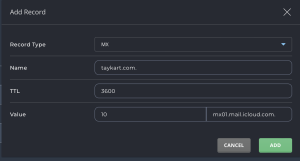
CNAME Kaydı
Record Type: CNAME
Name: Apple’dan Aldığınız Postadaki Host değeri
TTL: 3600
Value: Apple’dan Aldığınız Value değeri
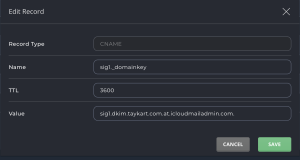
TXT
Record Type: TXT
Name: alanadiniz.com. (sondaki noktaya dikkat edin)
TTL: 3600
Value: Apple’dan Aldığınız apple-domain= ile başlayan değer.
Bu kayıt büyük olasılıkla o alan adının gerçekten size ait olup olmadığını doğrulamak için ekleniyor.
SPF
Record Type: SPF
Name: alanadiniz.com. (sondaki noktaya dikkat edin)
TTL: 3600
Value: Apple’dan Aldığınız Value değeri (büyük olasılıkla “v=spf1 include:icloud.com ~all”) olacak.
Onaylama
Ayarlamalar bu kadar. Eğer her şeyi doğru yaptıysanız tek yapmanız gereken doğrulamak. Bu işlemin tamamlanması ve değişikliklerin Apple tarafından görüntülenebilmesi için 72 saat süre geçmesi gerekebileceğini unutmayın. Fakat çoğunlukla 5-10 dakika içerisinde onaylayabiliyorsunuz.
Nasıl Kullanılır?
Onaylama aşaması da bittikten sonra tek yapmanız gereken şey, E-posta adresleri eklemek olacak. Şu anda test ettiğimde, bu ekleme işleminden sonra başka E-posta adresleri ekleyemediğimi gördüm. Bundan dolayı kullanmak istediğiniz bütün E-posta adreslerini ekleyebilirsiniz. Şifre belirlemek veya Mail uygulamasına eklemek gerekmediğini de belirtmekte yarar var. Bütün işlemleri kendisi arkaplanda sağlıyor.
Aynı zamanda bu E-posta adresleri iMessage ve FaceTime’a da eklenebiliyor. Zaten E-posta adresleri oluşturulduktan kısa bir süre sonra bildirim yolu ile size soruluyor ekleme yapılıp yapılmayacağı. Eğer kabul edip ekle derseniz, FaceTime ve iMessage üzerinden yeni oluşturduğunuz E-posta adresleri kullanılarak da bulunabilirsiniz.
Şimdilik bu kadar, eğer atladığım bir konu mevcut ise veya farklı sormak istediğiniz bir konu var ise yorumlar aracılığı ile bana sorabilirsiniz.